[Ноутбук] Не работает тачпад
Если у ноутбука MSI не работает тачпад, выполните следующие действия.
- Проверьте системные настройки
- Переустановите драйвер
- Обновите BIOS
- Выполните сброс встроенного контроллера
- Обновите Windows
- Выполните восстановление системы
Проверьте системные настройки
1. Активируйте тачпад, нажав Fn+F3. У некоторых моделей, например серий Summit и Prestige, сочетание клавиш будет Fn+F4.
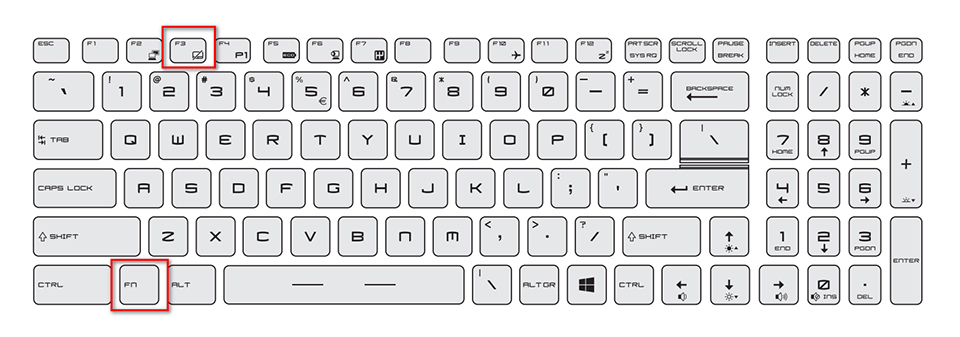

При включении и отключении тачпада с помощью горячих клавиш на экране будет появляться соответствующий значок.


2. Если тачпад не реагирует на горячие клавиши, откройте системные настройки.

Активировав тачпад, убедитесь, что опция [Leave touchpad on when a mouse is connected] («Не отключать сенсорную панель при подключении мыши») отключена. Если она включена, тачпад будет отключаться, если к ноутбуку подключена мышь.

Переустановите драйвер
Тачпад может не работать корректно из-за проблем с драйвером. Скачайте и установите его драйвер с официального сайта MSI, следуя инструкциям из статьи [Ноутбук] Как обновить драйверы?.
Установив драйвер, перезагрузите компьютер и проверьте, не восстановилась ли функциональность тачпада.
Обновите BIOS
Если вышеописанные способы не сработали, обновите прошивку BIOS до последней версии, следуя инструкциям из статьи [Ноутбук] Как обновить BIOS?.
Выполните сброс встроенного контроллера
Выполните инструкции из статьи [Ноутбук] Как осуществить сброс встроенного контроллера.
Обновите Windows
1. В строке поиска на панели задач наберите [Check for updates] («Проверить обновления») и щелкните по кнопке Open («Открыть»).

2. На странице центра обновлений Windows щелкните по кнопке [Check for updates] («Проверить наличие обновлений»).

3. Если доступны обновления, щелкните по кнопке [Download now] («Скачать прямо сейчас»), и они будут автоматически установлены.

4. Некоторые обновления могут потребовать перезагрузки компьютера. В этом случае нажмите на кнопку [Restart now] («Перезагрузить сейчас»).

Выполните восстановление системы
Если проблема не исчезла, рекомендуется восстановить систему до ее исходного состояния. Для этого следуйте инструкциям из статьи [Ноутбук] Как вернуть систему к фабричным настройкам с помощью функции восстановления (клавиша F3)?.
Если после выполнения описанных выше инструкций проблема с тачпадом не была решена, свяжитесь с сервисным центром MSI за дальнейшей помощью.
Похожие статьи и дополнительная информация
[Ноутбук] Как обновить драйверы?
[Ноутбук] Как обновить BIOS?
[Ноутбук] Как осуществить сброс встроенного контроллера
[Ноутбук] Как вернуть систему к фабричным настройкам с помощью функции восстановления (клавиша F3)?




